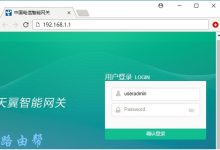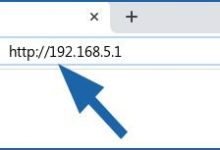Windows原生不支持WEBP因格式更新滞后,解决方法包括转换格式或安装支持工具。首选方案是将WEBP转为JPG/PNG,少量文件可用Convertio、iLoveIMG等在线工具快速处理;批量或敏感文件推荐XnConvert等桌面软件离线操作。浏览器如Chrome、Edge可直接打开WEBP用于预览。WEBP受青睐因其高压缩效率,相比JPG/PNG可减小25%-35%体积,提升网页加载速度与用户体验,支持透明和动画,适配现代网络需求。免费工具推荐:在线类有Convertio、Zamzar;插件类可用Chrome扩展“WEBP Converter”;桌面端推荐XnConvert批量处理,GIMP专业编辑,或通过“画图”截屏另存应急。若不转换,可通过更新系统、安装WebP Codec补丁、使用Honeyview等第三方查看器实现直接浏览,OneDrive、Google Drive等云服务也支持网页预览。选择方案应根据隐私、批量需求及使用场景权衡。

Windows系统原生对WEBP格式的支持确实不足,导致用户在尝试打开这类图片时常常遇到障碍。这并非技术难题,而是因为WEBP作为Google推出的一种高效图片格式,其普及速度快于Windows内置图片查看器的更新步伐。简单来说,你的电脑“不认识”它。解决之道无非两种:一是安装能识别WEBP的第三方应用,二是将WEBP文件转换为更通用的图片格式,后者往往是更省心、兼容性更好的选择。
要快速且有效地处理Windows无法打开WEBP文件的问题,最行之有效的方法就是将其转换为JPG或PNG等主流格式。我个人在日常工作中,处理这类文件时,通常会根据文件数量和对隐私的要求选择不同的策略。
对于少量文件,或者不涉及敏感内容的图片,在线转换工具无疑是最便捷的选择。你只需将WEBP文件拖拽上传,选择目标格式,点击转换,然后下载即可。我常用的有Convertio、iLoveIMG等,它们操作界面直观,转换速度也很快。但要注意,上传文件意味着数据会经过第三方服务器,所以敏感内容要慎重。
如果需要批量处理,或者出于隐私考虑不想上传到云端,那么桌面应用会是更好的选择。像XnConvert这类免费且功能强大的图片批量处理器,就能很好地胜任这项工作。它支持多种输入输出格式,还能在转换过程中进行一些基本的编辑操作。Photoshop、GIMP这类专业的图像编辑软件当然也能打开并另存为其他格式,但为了一个简单的格式转换就启动它们,未免有些“杀鸡用牛刀”的感觉。
此外,一些浏览器,比如Chrome、Edge,本身就能直接打开WEBP图片。你可以将WEBP文件直接拖拽到浏览器窗口中查看。如果只是想看一眼,这倒是个快速的办法,但要保存为其他格式,还是得借助其他工具或浏览器的“另存为”功能(有些浏览器在另存为时会默认保存为WEBP,需要手动修改)。
WEBP格式究竟有何魔力,让它备受青睐?
很多人会好奇,既然WEBP格式在Windows上兼容性不佳,为什么还会有这么多网站和平台选择它?这背后其实是效率与体验的权衡。WEBP,全称Web Picture Format,是Google在2010年推出的一种现代图像格式,其核心优势在于卓越的压缩效率。相较于传统的JPG和PNG格式,WEBP能在相同画质下,将文件大小显著减小25%到35%,甚至更高。这意味着什么?对于网站来说,更小的图片文件意味着更快的加载速度,用户等待时间减少,跳出率降低,这直接关系到用户体验和搜索引擎排名。
你想想看,当你在手机上浏览一个图文并茂的网页时,如果图片加载慢得像蜗牛,你是不是很快就会失去耐心?WEBP正是为了解决这个问题而生。它支持有损压缩和无损压缩,还能实现透明度(类似PNG)和动画(类似GIF),几乎集成了传统图片格式的所有优点,同时又在文件大小上做到了极致优化。可以说,它就是为互联网而生的。所以,尽管它在桌面端,特别是老旧的Windows系统上,可能偶尔会给你带来一些小麻烦,但在网页端,它无疑是提升性能的利器。这就是为什么你会在越来越多的网站上看到WEBP图片的身影,尤其是在那些注重用户体验和SEO优化的网站。
免费且高效的WEBP转换工具,我有哪些推荐?
既然转换是解决兼容性问题的关键,那么手头有几款趁手的免费工具就显得尤为重要。我个人在使用过程中,根据不同的需求,总结了一些不错的选择:
-
在线转换器:
- Convertio / iLoveIMG / Zamzar: 这类网站的共同特点是无需安装任何软件,打开浏览器就能用。操作流程基本一致:上传WEBP文件,选择目标格式(通常是JPG或PNG),点击转换,然后下载。它们通常有文件大小或数量的限制,但对于日常零散的转换需求来说,完全够用。它们的优势在于便捷,缺点是需要上传文件到云端,对于涉及隐私或商业机密的文件,需要谨慎考虑。
- WEBP Converter (Chrome Extension): 如果你经常在浏览器中遇到WEBP图片,并且只想快速保存为其他格式,那么安装一个浏览器扩展会非常方便。这类扩展通常能在你右键点击WEBP图片时,提供“另存为JPG/PNG”的选项,省去了下载再转换的步骤。
-
桌面软件:
- XnConvert: 这是一款我强烈推荐的免费批量图片转换工具。它不仅支持WEBP输入输出,还能处理几乎所有你能想到的图片格式。界面虽然不是最时尚的,但功能极其强大,可以批量调整大小、添加水印、调整色彩等。对于需要离线处理大量WEBP文件的用户来说,XnConvert是首选。
- GIMP (GNU Image Manipulation Program): 这是一个免费开源的专业图像编辑软件,功能堪比Photoshop。虽然学习曲线稍陡峭,但它能打开、编辑并保存WEBP文件为任何你想要的格式。如果你偶尔需要对图片进行更复杂的编辑,GIMP无疑是性价比最高的选择。
- Windows自带的“画图”应用: 这是一个比较“野路子”的方法。你可以通过浏览器(如Chrome)打开WEBP图片,然后截屏,粘贴到“画图”中,再另存为JPG或PNG。这种方法虽然有点笨拙,但胜在无需安装任何额外软件,在紧急情况下不失为一个快速解决方案。不过,这会损失一些图片质量,并且不适合批量处理。
选择哪种工具,主要看你的具体需求:是追求即时便捷的在线转换,还是需要强大功能的桌面批处理,亦或是只是临时查看。
除了转换,还有哪些方法能在Windows上直接查看WEBP文件?
当然,并不是所有情况下都必须将WEBP文件转换掉。如果你只是想直接在Windows上查看它们,而不是用于其他不支持WEBP的应用,那么还是有一些方法可以让你绕过转换的麻烦:
-
更新系统和应用: 确保你的Windows系统是最新的版本,特别是Windows 10和Windows 11。微软一直在逐步改进对新格式的支持。同时,检查你的图片查看器应用是否有更新。例如,Microsoft Edge浏览器本身就支持WEBP格式,你直接把WEBP文件拖到Edge浏览器窗口就能打开。同样,Google Chrome、Firefox等主流浏览器也完全支持WEBP。如果只是想快速预览,这无疑是最简单的方法。
-
安装WEBP Codec(编解码器): 对于Windows内置的图片查看器(如“照片”应用),你可以尝试安装第三方的WEBP编解码器。例如,WebP Codec for Windows(通常可以在微软商店或第三方网站找到)安装后,就能让Windows的文件资源管理器和默认图片查看器“认识”并显示WEBP缩略图和内容。这就像给系统打了个“补丁”,让它学会了识别这种新语言。不过,在安装第三方Codec时,务必从可靠来源获取,避免安全风险。
-
使用第三方图片查看器: 很多优秀的第三方图片查看器,如Honeyview、ImageGlass、FastStone Image Viewer等,它们通常内置了对WEBP格式的良好支持。安装其中任何一款,并将其设置为默认图片查看器,你就能像打开JPG一样轻松打开WEBP文件了。这些软件往往功能更强大,启动速度也更快,很多时候比Windows自带的“照片”应用体验更好。我个人更倾向于使用这些第三方工具,它们在处理各种图片格式方面表现得更专业和高效。
-
云服务预览: 如果你的WEBP文件存储在OneDrive、Google Drive等云服务中,很多时候这些云服务自带的网页版预览功能就能直接打开WEBP图片,你无需下载到本地。
选择哪种方式,取决于你对系统原生体验的偏好,以及你是否愿意安装额外的软件。对我来说,如果只是偶尔查看,浏览器足矣;如果需要频繁处理,一个好用的第三方图片查看器或Codec是更省心的选择。

 路由网
路由网